Инсталиране на Windows 7 (нето) на лаптоп ACER ASPIRE 5720 гр
Ако Windows е вашият лаптоп ужасно tupit постоянно sypyatsya различни грешки, замръзва в най-решаващия момент, когато се зарежда бавно, че има смисъл да го инсталирайте отново. Можете разбира се, постоянно се занимава с превенция на компютър, изтрийте ненужните програми разпространиха временни файлове периодично правят дефрагментиране, почистване на стартиране, за да се предотврати разливане на системния диск и т.н. Но тези мерки в някакъв момент да престанат да носят бившия си представяне, защото Windows има функция на елементарно с течение на времето. На работния плот на компютъра си, със сигурност почиства боклук от време на време, под формата на временни файлове, както и за възстановяване на системата точки. Но веднага след като Windows започва безнадеждно тъп, не ми направи разбор и я поставете отново, че е това, което е известно като "чиста" инсталация, това е, когато операционната система е инсталирана на форматиран твърд диск, а не на върха на вече инсталиран Windows.
Малко знак за това как да инсталирате Windows 7 на лаптоп ACER Aspire 5720G, въпреки че инсталацията на операционната система на всеки лаптоп или настолен компютър, малко по-различно. Е, че управлението на BIOS може да бъде малко по-различни, както и евентуални искания за инсталирането на ръководителя на твърдия диск шофьор. Но специално за този лаптоп все пак ще тече доста гладко.
Но най-напред едно предупреждение, дори не се опита да преинсталирате Windows, не са спасени, преди да го всички, за ценни файлове на някаква подкрепа. Най-малкото, за пръв път е по-добре да се играе с един напълно празен компютър, а в следващия път, когато ще знаете точно какво правите, можете да оставите ценните файлове на съседна секция (диск "D" "Е", "F" и др. ), така че ние не трябва сляпо да копаят в настройките на BIOS, както всички може да се стане до центъра на услуга или като се обадите на съветника.


За да започнете, посетете уеб сайта на производителя на лаптопа и да изтеглите най-новите драйвери за нашия лаптоп, изборът на водачите да се разгледа от вас операционна система се инсталира. Можете, разбира се свали и да инсталирате драйвера, след като инсталирате Windows, но аз се опитвам да го направя по-рано, тъй като там е тъжен опит, тъй като се преинсталира при хора Уинду и вградена мрежова карта не е определена (не е имало шофьор, и по този начин не е Internet). Ако имате компютър твърд диск е разделен на дялове "C" "D", а най-често това е такава схема и продават лаптопи и един от тях съдържа файловете, които искате да запазите, на смените драйвера за устройството, то обикновено е Той е с име "D".
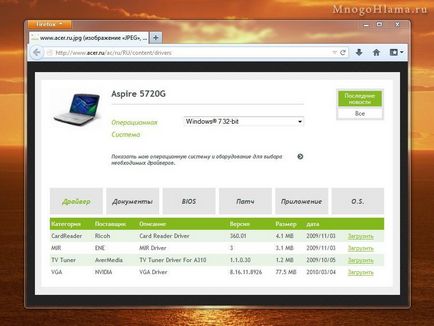
По време на инсталацията не е излишно да забраните интернет от лаптоп и всички периферни устройства, като например скенери, принтери, външен твърд диск, мишка и т.н. Сега същинската инсталация, се приема, че вече имате инсталационен диск с Windows. За да започнете, трябва да влезете в BIOS, така че рестартирането на Windows.
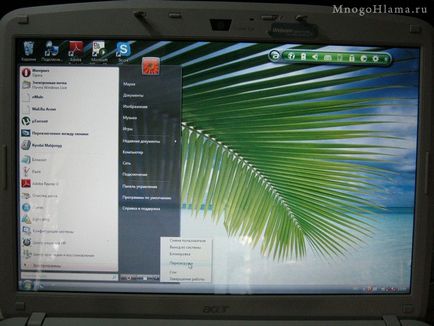
След като логото ACER появи периодично натиснете клавиш "F2" (между другото там имат представа на дъното в ляво).

Пред нас се появява тук е менюто BIOS, а след това, разбира се, всичко е боядисан на буржоазната, но това няма значение, защото ние в BIOS-CE ще трябва да промените само един елемент, който е отговорен за приоритизиране изтегляне.
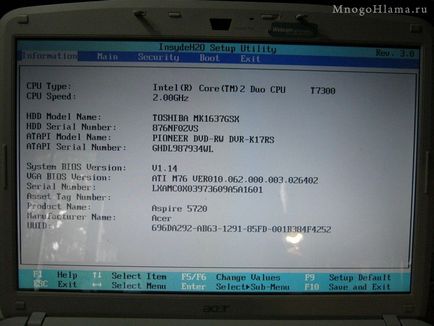
Горе в синята лента маркира с пет раздела, стрелките на клавиатурата отиват към Обувка раздел.
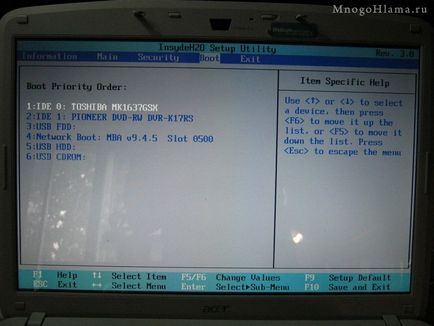
Тук трябва да се уточни стартовият приоритет, това е, за да включите компютъра си, за изтеглянето не започне с твърд диск и DVD-диск. За да направите това, просто сменяте първите две устройства, тъй като първият е вече избрана, просто натиснете клавиша F5, а твърдия диск е преместен на второ място. Между другото от дъното и правилните съвети са написани (на английски език) на навигацията в BIOS.
Имате име и устройства модели могат да бъдат различни, но това не е толкова важно, най-важното, на първо място (в този случай и шест) да постави DVD диск. Единствената трудност за начинаещи, това е да се признае, линията с DVD-диск от наличните опции. В моя случай това PIONEER DVD-RW DVR-K17RS. той веднага издаде присъствието си в заглавието на символа на DVD-RW. Можете също така да се придвижвате от IDE номер, нула винаги е приоритет, което означава твърдия диск е вероятно да се закачен на него (IDE 0: TOSHIBA MK1637GSX).
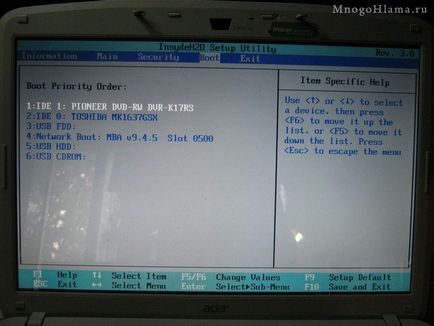
По принцип това е всичко, само трябва да запазите промените и да излезете от BIOS. В момента, вече е възможно да се инсталира в диска диск с Windows, тъй като излизането от BIOS, компютърът веднага започва да разпитва за DVD-ROM устройството и ако няма диск или не е стартиращ, компютърът минава на твърдия диск и да започне стартирането вече ustnanovlennoy на това, нашите "бъги" Windows.
Изберете раздела Exit. Хит Въведете в т Exit Saving Changes. след това натиснете клавиш Enter отново препотвърди решението си, а след това на лаптопа ще отиде в нулиране. Можете да излезете от BIOS чрез F10. последвано от потвърждение в този случай дори не е нужно да изберете раздела Exit.
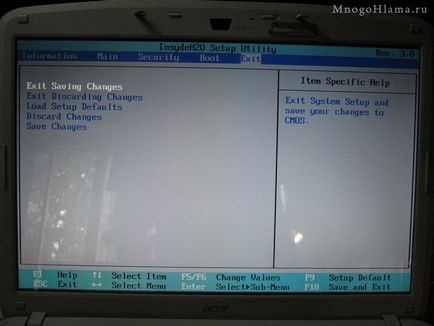
Ако има възможност, че в BIOS-ло компютъра някой изкопал, т.е. бележника закупени с ръце, а не в магазина, най-добре е да изчистите всички настройки на BIOS до фабриката, да се рестартира и едва след това, отново влезе в BIOS и направете промените. Не е нужно да отидете далеч, за да нулирате настройките в раздела Exit, изберете стрелките точкови Defaults Load Setup на. Хит Въведете и потвърдете, след което компютърът ще отиде в нулиране.
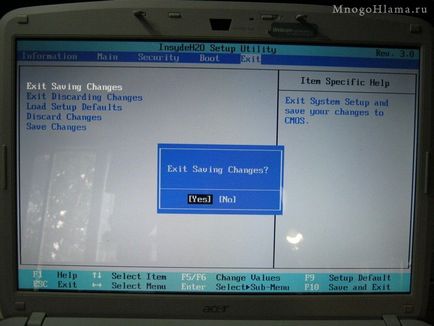
Този път на компютъра започва с DVD-ROM (освен ако не сте забравили да го вмъкнете преди това). Ще бъдете подканени да натиснете произволен клавиш, за да стартирате от CD или DVD. в които се иска да потвърдите изтеглянето от компактдиск или DVD-ROM, натискането на произволен клавиш. Най-важното нещо е да не се прозяват и смело натиснете клавиша или другата страна, тъй като след няколко секунди на зареждане започва от твърдия диск, на който е инсталиран Windows старата ни.
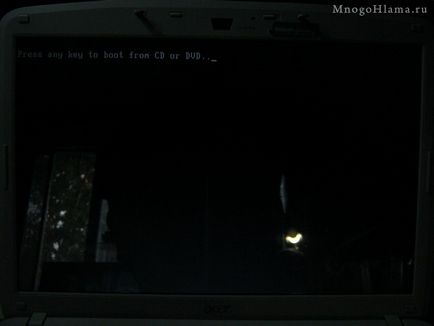
Започнете процеса на подготовка за инсталиране на лаптоп windose. От този момент нататък, на външния вид на прозорците и техния брой ще зависи от това какъв вид opertsionnoy или изграждане на инсталиране.

Изберете версията на Windows 7

Тук, в този прозорец, можете да редактирате раздели на твърдия диск, разделянето, се слеят или да променяте размера им. В тази тетрадка не ми харесва факта, че ACER заложили 10 GB за скрития дял за възстановяване на системата. Не само производителите на твърди дискове СП. (Хитър) с обем, така че сега повече компютри продавачи podvorovyvayut скъпоценни гигабайта :-)
Между другото, ако искате да знаете реалният обем на твърдия ви диск, а след това се умножава по сумата в GB три пъти по 1000.
Например в този преносим компютър управлява до 160 GB
160h1000 = 160,000
160000h1000 = 160000000
160000000h1000 = 160000000000
Полученият резултат се разделят на три пъти от 1024
160000000000 1024 = 156 250 000
156250000 1024 = 152,587.890625
152,587.890625 1024 = 149, 0116119384766
Всичко, което е останало от запетаята е по-малко реален обем в GB
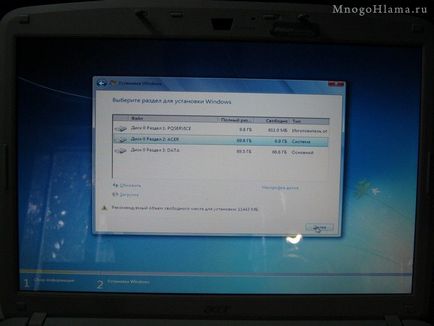
Тук трябва да реши какво да прави с дяловете, ако "D" с кола (раздел 3) съдържа файловете, които се нуждаят, а след това във всеки случай, не го форматирате. Highlight раздел 2, щракнете върху Персонализиране на диска. Формат и кликнете там. По този начин ще изтриете всички файлове, "С" на диска. После, след форматиране, изберете същия раздел и натиснете Next. започнете настройка на Windows.
Аз нямам нищо на дисковете, така че реших да се отстранят всички дялове и ги създаде наново, след като е пребит максимума от Acer-ра 10 GB. В Windows 7 все още създава скрит дял, но това отнема само 100 MB. Хит Customize диск. разпределени по раздел линия и натиснете Delete.

След като се извади всички дялове, образувана неразпределено пространство размер 149 GB, от които ще трябва да пресъздаде част 2.

Хит Създаване. ще съответства на общия обем на диска в мегабайти (152626), тук трябва да решите какъв размер и колко теми трябва да бъде. Обикновено, диска е разделен на две, като първата под Windows (система), вторият по проекти на програма и потребителски файлове.

Ако искате да създадете две от един и същи дял, разделете сумата от 152 626, предложен по-рано от 2, можете да получите 76 313, това е стойността и вида на мястото на по-рано предложени. Но имайте предвид, че Windows 7, когато създавате първия дял, създава още един скрит системен дял 100 MB капацитет. Със сигурност това е много по-малко от 10 GB в ACER-ра, но все пак. Така че, ако искате да споделите малко по-точни, Priplyusuet 50 MB до първата част (76 363). Аз съм на обемите на дискове обикновено изглеждат прости, така заоблени приблизително 80 000, във всеки случай, ще бъде възможно да се преразпределят от размера на самия Windows или програма на трета страна.

След кликване върху Приложи. Ще същото съобщение, което гласи, че ще създаде системния дял до 100 MB, Хит OK.

две секции ще се появят, системата (раздел 1) и тази, която сме създали (раздел 2).

Изберете неразпределено място и да се създаде една трета част.

Тъй като това е последната част, там вече не въведете размера, което трябва, което е, ние не докосвайте предложение на стойност, но просто ние натиснете Apply.

В резултат на това, ние имаме три секции, малка система ще бъдат скрити, и две големи, ние допълнително ще видите под Windows с имената на "C" "D". Изберете и форматирате всички дялове на опашката. След това изберете блок 2 и Хит Next.


По време на инсталацията, компютърът ще се рестартира в този момент не трябва да натискате нищо, и не е необходимо да се потвърди багажника от DVD-ROM (който направихме след напускане на BIOS). От време на време ще се появи различни прозорци, в която ще бъдат помолени да въведете код за активиране, вашето име, името на компютъра, потвърди, часовия пояс и т.н. В общи линии, всичко трябва да бъде над девствен Windows 7 десктоп.

След като инсталирате windose, извадете диска от устройството с Windows и да продължите да инсталирате драйверите, изтеглени по-рано от сайта на Acer. По време на инсталиране на драйвери, бележника ще се рестартира, може да се използва, за да се върнете на приоритизиране багажника в BIOS.

Ако диспечера на устройствата, без удивителни знаци след това можете да продължите да настроите Windows за себе си, както и инсталиране на антивирусни, любим софтуер, игри, кодеци и други неща. -)